- লেখক Jason Gerald [email protected].
- Public 2023-12-16 10:57.
- সর্বশেষ পরিবর্তিত 2025-01-23 12:07.
টরেন্ট ফাইল তার ব্যবহারকারীদের বিট টরেন্ট ম্যানেজার প্রোগ্রাম ব্যবহার করে অন্য ব্যবহারকারীদের কম্পিউটার থেকে ফাইল ডাউনলোড করতে দেয়। যখন আপনি একটি ফাইল বীজ করেন, তখন আপনি এটি অন্য ব্যবহারকারীদের জন্য আপনার কম্পিউটার থেকে ডাউনলোড করার জন্য উপলব্ধ করেন। এই উইকিহো আপনাকে শেখায় কিভাবে বিট টরেন্ট ম্যানেজার প্রোগ্রাম ব্যবহার করে ফাইল বীজ করা যায়।
ধাপ
1 এর পদ্ধতি 1: ফাইল ডাউনলোড করা
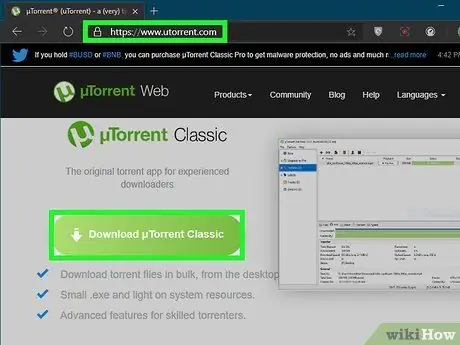
ধাপ 1. বিট টরেন্ট ম্যানেজার প্রোগ্রাম ডাউনলোড করুন।
বিভিন্ন ধরণের বিট টরেন্ট ম্যানেজমেন্ট প্রোগ্রাম রয়েছে যা ব্যবহার করা যেতে পারে। বেশিরভাগ প্রোগ্রাম বিনামূল্যে ডাউনলোড করা যায়। এই প্রোগ্রামগুলির মধ্যে রয়েছে uTorrent, Azureus, Vuze, এবং qBitTorrent। যাইহোক, সাবধান। কিছু প্রোগ্রাম অন্যান্য সফ্টওয়্যার, বিজ্ঞাপন সরঞ্জাম, বা এমনকি দূষিত সফ্টওয়্যার দিয়ে ইনজেকশনের হয়। বিট টরেন্ট ম্যানেজার প্রোগ্রাম ডাউনলোড করার সময় খুব মনোযোগ দিন। বিট টরেন্ট ম্যানেজার প্রোগ্রাম ইনস্টল করার সময় অতিরিক্ত প্রোগ্রাম ডাউনলোড করার জন্য অনুরোধ করা হলে আপনি প্রস্তাবটি প্রত্যাখ্যান করুন বা বাক্সটি আনচেক করুন। বিট টরেন্ট ম্যানেজার প্রোগ্রাম ডাউনলোড করতে এই পদক্ষেপগুলি অনুসরণ করুন:
- পছন্দসই বিট টরেন্ট ম্যানেজার প্রোগ্রামের ওয়েবসাইট দেখুন।
- আপনার কম্পিউটারের অপারেটিং সিস্টেম (যেমন উইন্ডোজ ১০ বা ম্যাকওএস) অনুযায়ী ডাউনলোড লিংকে ক্লিক করুন।
- "ডাউনলোড" ফোল্ডারে ডাউনলোড করা ইনস্টলেশন ফাইলটি খুলুন।
- ইনস্টলেশন নির্দেশাবলী অনুসরণ করুন।
- বাক্স থেকে চেকটি সরান বা "ক্লিক করুন প্রত্যাখ্যান "আপনি যে অতিরিক্ত প্রোগ্রামগুলি পান তা ইনস্টল করার প্রস্তাবটি প্রত্যাখ্যান করুন।
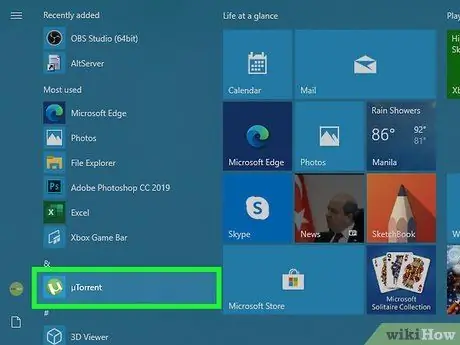
পদক্ষেপ 2. বিট টরেন্ট ম্যানেজার প্রোগ্রাম খুলুন।
একবার প্রোগ্রামটি ইনস্টল করা শেষ হলে, ডেস্কটপে প্রোগ্রাম আইকনে ক্লিক করুন, উইন্ডোজ "স্টার্ট" মেনু বা প্রোগ্রামটি খুলতে ডক।
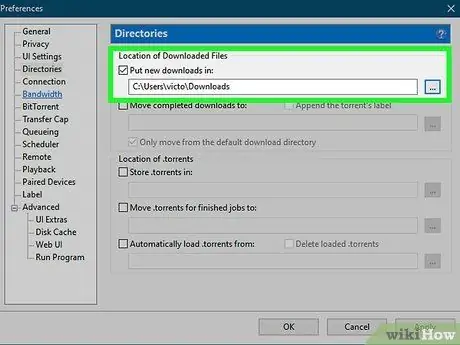
ধাপ 3. ডাউনলোড লোকেশন নির্বাচন করুন।
ডাউনলোড লোকেশন হল সেই ডিরেক্টরি যেখানে ডাউনলোড করা ফাইলটি সংরক্ষণ করা হয়। ডিফল্টরূপে, বেশিরভাগ প্রোগ্রাম ডাউনলোড করা ফাইলগুলিকে "ডাউনলোড" ফোল্ডারে সংরক্ষণ করবে। আপনি যদি অন্য কোন স্থান নির্বাচন করতে চান, গিয়ার আইকন বা "বিকল্প"/"সেটিংস" মেনুতে ক্লিক করুন। "ডাউনলোড" বিকল্পটি সন্ধান করুন এবং ডাউনলোড স্টোরেজ ডিরেক্টরি পরিবর্তন করতে বিকল্পটিতে ক্লিক করুন।
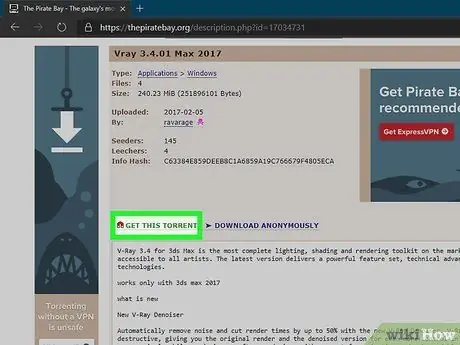
ধাপ 4. টরেন্ট ফাইলটি ডাউনলোড করুন।
আপনি টরেন্ট সার্চ সাইট থেকে টরেন্ট ফাইল ডাউনলোড করতে পারেন। টরেন্ট ফাইল শেয়ারিং সংক্রান্ত আইনি সমস্যার কারণে এই সাইটগুলি ঘন ঘন ইউআরএল পরিবর্তন সাপেক্ষে। টরেন্ট শেয়ারিং সাইটগুলি সার্চ করার জন্য আপনাকে গুগল বা ডাকডাকগোর মতো সার্চ ইঞ্জিন ব্যবহার করতে হবে। কিছু জনপ্রিয় টরেন্ট সার্চ সাইটের মধ্যে রয়েছে ThePirateBay, Zooqle এবং LimeTorrents। যাইহোক, সচেতন থাকুন যে অনেক টরেন্ট সাইট বিজ্ঞাপন এবং প্রাপ্তবয়স্কদের সামগ্রী প্রদর্শন করে। টরেন্ট ডাউনলোড করতে এই ধাপগুলি অনুসরণ করুন।
- একটি টরেন্ট অনুসন্ধান সাইট দেখুন।
- সিনেমা, সঙ্গীত, বই, ডকুমেন্ট বা প্রোগ্রাম অনুসন্ধান করতে সার্চ বার ব্যবহার করুন।
- টরেন্ট ফাইল ডাউনলোড করতে চুম্বক লিংক আইকনে ক্লিক করুন (সাবধান! অনেক টরেন্ট সাইট জাল লিঙ্ক প্রদর্শন করে যা আসলে ম্যালওয়্যার ধারণ করে)।
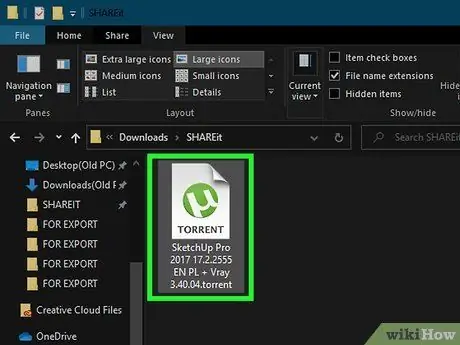
ধাপ 5. টরেন্ট ফাইলটি খুলুন।
সাধারণত, আপনাকে প্রধান বিট টরেন্ট ম্যানেজার প্রোগ্রামে ফাইলটি খুলতে ডাবল ক্লিক করতে হবে। যদি এটি না খোলে, একটি ম্যানেজার প্রোগ্রাম ব্যবহার করুন এবং একটি নতুন টরেন্ট ফাইল যোগ করার বিকল্পটি ক্লিক করুন। এই বিকল্পটি সাধারণত প্রধান পৃষ্ঠা বা মেনুতে অবস্থিত " ফাইল " টরেন্ট ফাইল নির্বাচন করুন এবং "ক্লিক করুন খোলা ”.
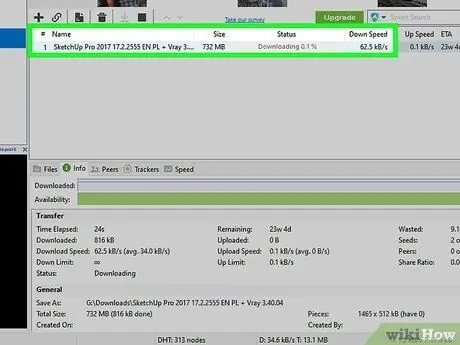
ধাপ 6. ফাইল ডাউনলোড শেষ হওয়ার জন্য অপেক্ষা করুন।
আপনার ইন্টারনেট সংযোগের গতি, ব্যবহারকারী/ফাইলের মালিকের সংযোগের গতি এবং উপলব্ধ বীজের সংখ্যার উপর নির্ভর করে ডাউনলোড সম্পূর্ণ করতে সময় লাগে। ফাইলটি ডাউনলোড শেষ হওয়ার জন্য অপেক্ষা করুন। এর পরে, ফাইলটিকে তার স্টোরেজ ফোল্ডারে রেখে দিন।
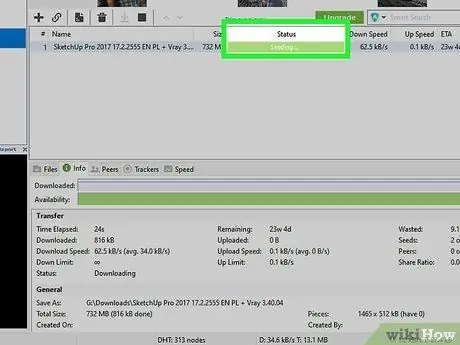
ধাপ 7. BItTorrent ম্যানেজার প্রোগ্রাম চালু রাখুন।
নিশ্চিত করুন যে কম্পিউটারটি ইন্টারনেট নেটওয়ার্কের সাথে সংযুক্ত রয়েছে। প্রোগ্রামের ফাইলের স্থিতি 'বীজ বপন' 'তে পরিবর্তিত হবে।
- আপনি বিট টরেন্ট ম্যানেজার প্রোগ্রাম বন্ধ করতে পারেন এবং পরে আবার চালাতে পারেন। যাইহোক, নিশ্চিত করুন যে আপনি টরেন্ট ফাইল এবং ডাউনলোড করা ফাইলগুলি তাদের স্টোরেজ ফোল্ডারে রেখেছেন।
- অনুপাত "1" পর্যন্ত না পৌঁছানো পর্যন্ত ফাইলটি বীজযুক্ত রাখুন। এই অনুপাতটি ইঙ্গিত করে যে আপনি ডাউনলোড করা ফাইলের আকার/অনুপাতের মতো ফাইলটি বীজ করেছেন। যতদিন ইচ্ছা বীজ বপন করতে থাকুন।
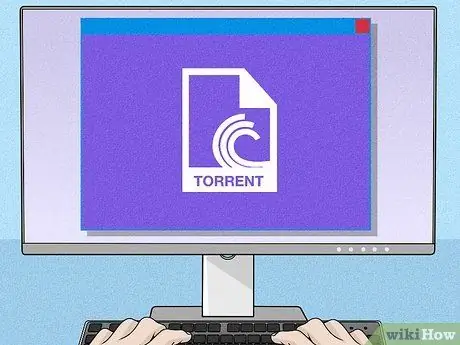
ধাপ 8. টরেন্ট ফাইল বীজ করার ঝুঁকি এবং বৈধতা বুঝুন।
বেশিরভাগ দেশে, কপিরাইটযুক্ত সামগ্রী ভাগ করা অবৈধ। এইরকম সামগ্রী ভাগ করা এবং ডাউনলোড করা আপনাকে জরিমানা বা এমনকি জেল খাওয়ার ঝুঁকি নিয়ে চলে। ইন্টারনেট পরিষেবা প্রদানকারী নেটওয়ার্কে আপনার কার্যকলাপ ট্র্যাক করতে পারে। টরেন্ট ম্যানেজার প্রোগ্রাম ব্যবহার করার সময় ভিপিএন ব্যবহার করা ভাল। আপনার নিজের ঝুঁকিতে বিট টরেন্ট ম্যানেজার প্রোগ্রামের মাধ্যমে ফাইলগুলি ডাউনলোড করুন এবং ভাগ করুন।
পরামর্শ
- ফাইলের অনুপাত "1" না হওয়া পর্যন্ত আপনি বীজ না করলে আপনি কোন প্রভাব পাবেন না। যাইহোক, এটি একটি সাধারণ শিষ্টাচার যা আপনি যতটা সামর্থ্য হিসাবে ভাগ করবেন বলে আশা করা হয়।
- একটি ভাল স্ট্যান্ডার্ড টরেন্ট ম্যানেজার প্রোগ্রাম যেমন ইউটোরেন্ট ফাইল ডাউনলোড শেষ হয়ে গেলে স্বয়ংক্রিয়ভাবে বীজ প্রক্রিয়া শুরু করবে, তাই এই প্রোগ্রামটি ব্যবহার করা ভাল।
- সাধারণ শিষ্টাচার হিসাবে, যতটা আপনি ডাউনলোড করুন বীজ। ফাইলের অনুপাত "1" না হওয়া পর্যন্ত বীজ না করা আপনার কম্পিউটারে কোন প্রভাব ফেলবে না। যাইহোক, কিছু সাইটে আপনাকে সেই সাইটে সদস্যতা অব্যাহত রাখার জন্য একটি নির্দিষ্ট আপলোড হারে পৌঁছানোর প্রয়োজন হতে পারে।
সতর্কবাণী
- অনুমতি ছাড়াই কপিরাইটযুক্ত বিষয়বস্তু শেয়ার করা কারাদণ্ড বা জরিমানার ঝুঁকি বহন করে।
- টরেন্ট ফাইল ব্যবহার এবং শেয়ার করার সময়, আপনি বিভিন্ন জলদস্যুতা বিরোধী এবং আইনি সংস্থার দ্বারা যাচাই-বাছাই করতে পারেন। অতএব, সাবধানতার সাথে এই পরিষেবাটি ব্যবহার করুন।






